Phát wifi trên Windows 10 không cần dùng phần mềm
Nếu như trên Windows 7 bạn cần sử dụng những phần mềm của bên thứ 3 để phát wifi từ máy tính, laptop của bạn thì giờ đây bạn đã có thể phát Wifi trên Windows 10 không cần dùng phần mềm nhờ tính năng Mobile hotspot được tích hợp sẵn trên hệ điều hành Windows 10. Bài viết này sẽ hướng dẫn bạn cách thiết lập phát wifi từ laptop đã được kết nối mạng trên Windows 10 không cần phần mềm.
Bài viết liên quan
- Phát wifi từ máy tính bằng Wifi hotspot trong Windows 10
- Phát wifi trên Windows 10 Anniversary, tạo điểm phát wifi trên Windows 10 không cần phần mềm
- 6 phần mềm phát Wifi miễn phí dành cho Windows 10
- Phát WiFi trên Windows 10 Creators Update với Mobile HotSpot
- Kích hoạt Wifi Hotspot, bật tính năng Wifi Hotspot phát wifi trên Windows 10
Mobile hotspot là một tính năng rất hữu ích trên Windows 10, bạn có thể sử dụng chính laptop của bạn làm bộ tiếp sóng wifi hay phát wifi cho những người bạn xung quanh sử dụng wifi khi chỉ có một USB 3G hay dây mạng. Việc phát wifi trên Windows 10 không cần dùng phần mềm sẽ giúp bạn tránh tải về những ứng dụng không rõ nguồn gốc hay tốn tài nguyên máy tính khi tính năng này được tích hợp sẵn trên Windows 10. Nếu bạn vẫn còn sử dụng những hệ điều hành thấp hơn, hãy cài Windows 10 ngay đi thôi để được sử dụng những tính năng thú vị nhé.
HƯỚNG DẪN PHÁT WIFI TRÊN WINDOWS 10 KHÔNG CẦN DÙNG PHẦN MỀM
Bước 1: Nhấn tổ hợp phím Windows + I để mở cửa sổ Windows Settings.
Bước 2: Trên cửa sổ Windows Settings chọn mục Network & Internet.
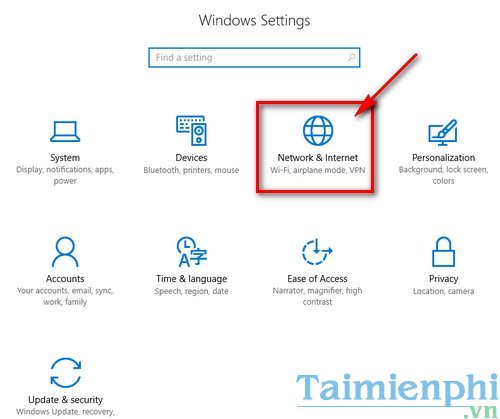
Bước 3: Tại khung bên trái kéo xuống chọn Mobile hotspot.
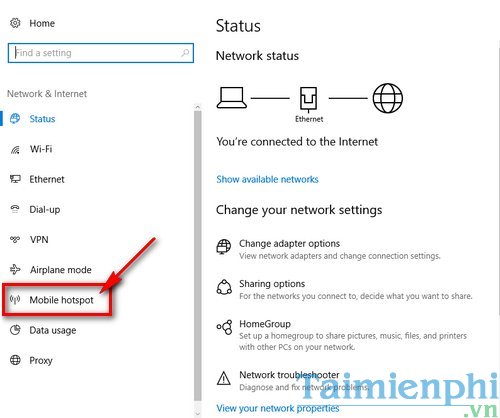
Bước 4: Trong mục Mobile hotspot bạn lựa chọn mạng internet mà bạn đã kết nối ở menu xổ xuống Share my internet connection from để làm đường truyền chính, sóng wifi mà máy tính của bạn phát sẽ được kết nối tới hệ thống mạng này. Sau khi lựa chọn xong nhấn Edit ở phía dưới để thiết lập thông tin bảo mật phát wifi trên Windows 10 không cần dùng phần mềm.

Bước 5: Cửa sổ Edit network infođược hiện lên. Có 2 ô thông tin :
Network name : điền tên hiển thị mạng wifi mà bạn sẽ phát
Network password (at least 8 characters) : mật khẩu bảo mật mạng Wifi (tối thiểu 8 kí tự)
Bạn bắt buộc phải điền Network name, với mục Netword password bạn có thể bỏ trống nếu không muốn thiết lập mật khẩu cho mạng wifi. Nhấn Save để lưu thiết lập.
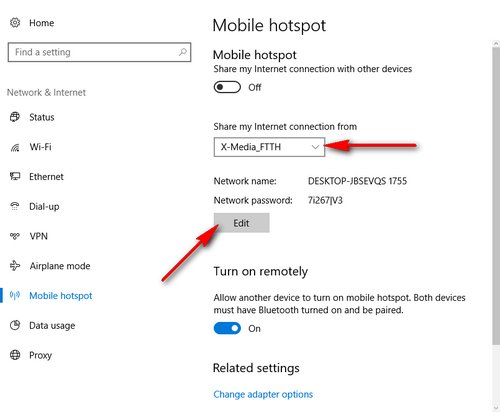
Bước 6: Tại mục Turn on remotely bạn có thể nhấn On nếu cho các thiết bị khác kết nối tới mạng wifi mà bạn phát được phép tiếp sóng wifi của bạn thông qua kết nối Bluetooth.
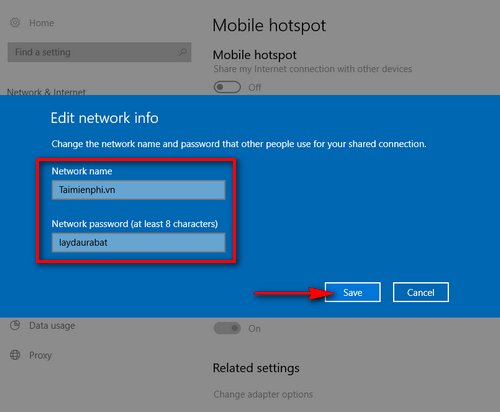
Bước 7: Tại mục Mobile hotspot trên cùng chuyển thanh trượt qua On để bắt đầu phát wifi trên Windows 10 không cần dùng phần mềm.
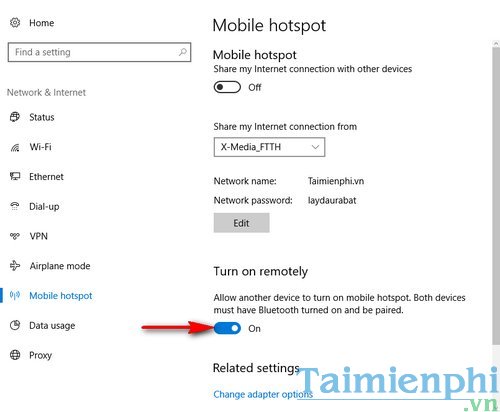
Khi bạn phát wifi trên máy tính, bất kì thiết bị nào như máy tính, điện thoại có chức năng dò tìm wifi đều có thể tìm và kết nối tới mạng wifi của bạn.
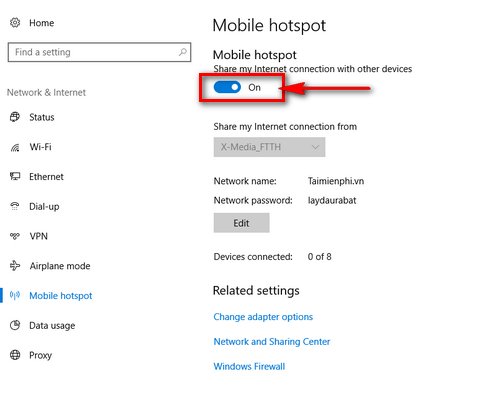
Trên đây là hướng dẫn giúp bạn phát wifi trên Windows 10 không cần dùng phần mềm khi máy tính của bạn đã được kết nối mạng. Nếu như máy tính gặp trục trặc mà chưa có cách xử lý, các bạn có thể reset windows 10 để sử dụng từ đầu, cách reset windows 10 khá đơn giản, các bạn có thể tự thực hiện được
- Share CrocoBlock key trọn đời Download Crocoblock Free
- Cung cấp tài khoản nghe nhạc đỉnh cao Tidal Hifi – chất lượng âm thanh Master cho anh em mê nhạc.
- [Video] Cách tải ảnh trên Instagram về điện thoại chưa đầy 30 giây – Thegioididong.com
- Cách Tăng Tốc Độ Mạng Win 7 Dành Cho Dân Công Nghệ
- Tra cứu hành trình di chuyển của bệnh nhân COVID-19 trên Zalo Thủ thuật
- Chỉ Tay Cách Khôi Phục Danh Bạ Trên Sim Viettel Ai Cũng Làm Được
- Các bước cài đặt phần mềm CRM miễn phí trên localhost – Công Phạm
Bài viết cùng chủ đề:
-
Get Mass Video Blaster Pro 2.76 Full Modules Cracked Free Download
-
Vẽ đường cong trong cad, cách vẽ đường cong lượn sóng trong autocad
-
Cách tạo ghi chú trên màn hình desktop Windows 10 cực đơn giản – Thegioididong.com
-
Hướng dẫn tạo profile Google Chrome từ A đến Z – Vi Tính Cường Phát
-
Hữu Lộc tử nạn vì đỡ cho con – VnExpress Giải trí
-
Review top 4 máy bắn vít DCA nổi bật, chất lượng nhất
-
Cửa xếp nhựa giá rẻ dùng cho nhà vệ sinh, nhà tắm | Lắp đặt tận nơi – Thế Giới Cửa
-
2 bước thực hiện cuộc gọi video trên Facebook – QuanTriMang.com
-
Dễ dàng sửa lỗi máy tính desktop và laptop không lên màn hình
-
Cách thu hồi, lấy lại tin nhắn SMS lỡ gửi nhầm trên iPhone, Android – Thegioididong.com
-
Ổ cứng bị hỏng có khôi phục dữ liệu được không?
-
Hướng dẫn Set thêm RAM ảo cho máy tính Win 7/ 8 /10
-
Mô hình nến Spinning Tops (Con Xoay) – Kienthucforex.com
-
Cách check mã vạch 697 biết ngay là hàng nội địa Trung xịn xò
-
Cách ghép nối AirPods với PC, Mac và thiết bị khác – QuanTriMang.com
-
Hướng dẫn cách cài đặt, khóa màn hình chờ máy tính win 7 – Blog hỗ trợ


